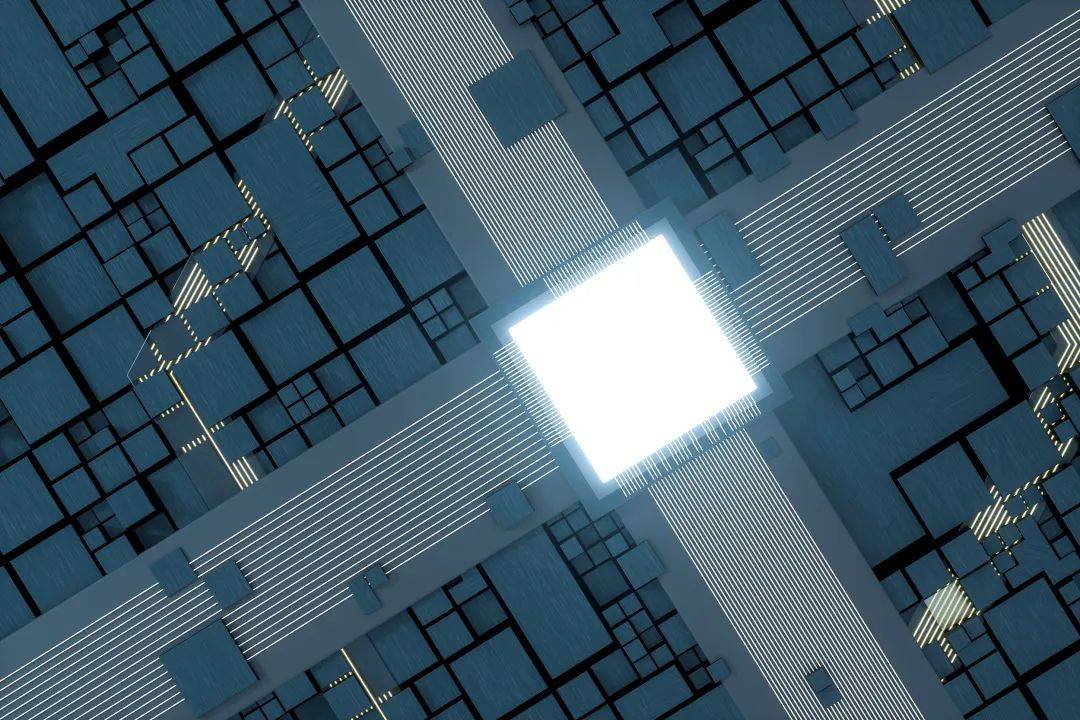VPS或本地虚拟机的亚马逊卖家,如何搞定视频认证?
最近有朋友问我说:“我的亚马逊店铺用的是阿里云vps,怎样才能进行视频认证呢?”。
从今年初开始,就有很多卖家陆续收到了亚马逊视频认证通知。但是我公司这边倒是一直没有收到通知,因此也还没有机会研究。接到朋友求助后,我立马百度了一下,发现目前就只有某外贸浏览器声称支持VPS视频认证。但是最近这些外贸浏览器也是各种传闻满天飞,有心想试一下,但又担心账号安全。因此,经过一下午的测试,我终于找到了一个完美的办法来解决,详情如下(此方法原理与外贸浏览器一样,但可以避免安装和使用外贸浏览器):
必备条件:VPS或本地虚拟机必须是windows server 2019系统、本地电脑必须是win10系统。
1、远程到VPS内,打开服务器管理器面板-添加角色和面板。
2、点击下一步。
3、选择“基于角色或基于功能的安装”,然后下一步。
4、继续点击下一步。
5、展开远程桌面服务,勾选“remote desktop session host”和“远程桌面授权”,然后下一步。
6、翻到最底下,展开远程服务器管理工具-角色管理工具-远程桌面服务器工具,勾选远程桌面授权工具和远程桌面许可诊断工具,然后点击下一步。
7、点击安装。安装完毕后重启VPS。
8、重启时,远程连接会断开。这时候继续打开远程连接对话框,点击显示选项。
9、切换到本地资源选项卡,做下图所示设置。
10、继续配置远程音频设置。
11、然后连接,进入VPS。此时打开VPS的设备管理器,你会看到最底下新增了2个硬件,这就表示VPS已远程调用了你本地电脑的摄像头和麦克风以及扬声器。
12、自此,配置完毕。打开浏览器,百度搜一下“在线摄像头测试”。找一个能测试的网站测试成功即可。
注意事项:
1、浏览器第一次调用摄像头和麦克风时,会提示是否允许,还有隐私设置。请一定要允许,隐私授权也要同意。
2、VPS远程调用本地资源,不支持微信、钉钉、QQ等软件。只能在浏览器内成调用,建议使用chrome浏览器。
3、部分笔记本电脑的自带摄像头可以调用成功,但是浏览器打不开摄像头。这种情况可以外接USB摄像头。
VPS或本地虚拟机的亚马逊卖家,如何搞定视频认证?